Vous rappelez-vous des années 2000? C’est loin déjà, je sais, mais vous rappelez-vous les iPod blancs? On était tout fier, car on pouvait traîner notre entière collection de musique partout où on allait. Suffisait d’avoir sur nous notre iPod. Et maudit qu’on avait l’air cool avec les petits écouteurs blancs!
Avec le temps, notre librairie musicale s’est agrandie et s’y sont ajoutés films et séries télé. Déjà vers la fin des années 2000, mon iPod classic 80Gb n’était plus assez gros pour tout prendre. J’ai dû commencer à choisir ce que je voulais synchroniser au lieu de simplement choisir toute la librairie.
Et bien, avec la sortie récente de iTunes Match, on dirait que l’époque du iPod blanc vient de reculer de 100 ans dans mon rétroviseur, juste assez pour aller rejoindre le Walkman jaune…
J’ai donc activé iTunes Match aujourd’hui et je voulais vous en faire part.
Mais qu’est-ce que iTunes Match
iTunes Match est un service payant (27.99 $ par année) qui vous permet de copier votre collection de musique au grand complet dans le « nuage ». Pour ceux à qui ça ne dit rien, le nuage représente le Web en soi. Cela veut dire que votre musique se trouvera physiquement sur les serveurs d’Apple quelque part dans le monde et que vous y aurez accès quand vous voulez, peu importe où vous êtes. Tout ce qu’il vous faudra, c’est une connexion internet et un appareil du genre ordinateur, iPhone, iPad, ou Apple TV.
La beauté de ce nouveau service, c’est la disponibilité immédiate et constante de toute votre librairie musicale, partout, tout le temps. Par exemple, j’ai activé iTunes Match sur mon Mac, sur mon iPhone et sur mon Apple TV. J’ai donc accès, sur ces 3 appareils, à toute ma musique. En fait, lorsque je démarre une chanson, Apple me la « streamera », c’est-à-dire qu’il la télécharge et la joue en même temps, mais ne l’entrepose pas sur l’appareil. Par contre, si je désire en avoir une copie sur mon ordinateur, je peux très bien la télécharger et je l’aurai physiquement sur mon disque dur. Je pourrai aussi faire la même chose avec mon iPhone.
Pour tester le tout, je suis allé dans le iTunes Store sur mon iPhone et j’ai acheté une chanson. Quelques secondes plus tard, je la voyais apparaître dans la playlist « Recently Added » sur le Apple TV. Fantastique !
Comment activer iTunes Match
Pour souscrire au service iTunes Match, vous devez utiliser iTunes sur un ordinateur. Ouvrez le logiciel, puis dans le menu, sélectionnez Store > Turn On iTunes Match. Cliquez ensuite sur le bouton bleu « Subscribe ». Acceptez les termes et conditions, et identifiez-vous avec votre Apple ID. Le processus débutera:
 Voici alors ce qui se passe. Tout d’abord, iTunes analyse votre librairie pour en extraire l’information pertinente. Puis, il tentera de faire correspondre chacune de vos chansons avec un titre dans son catalogue. Par exemple, vous avez Alive de Pearl Jam, alors iTunes associera votre compte avec cette chanson, qu’il possède déjà dans son catalogue. Il n’a pas besoin d’uploader la chanson dans le nuage, il la possède déjà. Ainsi, si par exemple vous aviez importé le CD Ten de Pearl Jam en moins bonne résolution, iTunes Match vous la fera quand même jouer en AAC 256 Kbps, soit un excellent format.
Voici alors ce qui se passe. Tout d’abord, iTunes analyse votre librairie pour en extraire l’information pertinente. Puis, il tentera de faire correspondre chacune de vos chansons avec un titre dans son catalogue. Par exemple, vous avez Alive de Pearl Jam, alors iTunes associera votre compte avec cette chanson, qu’il possède déjà dans son catalogue. Il n’a pas besoin d’uploader la chanson dans le nuage, il la possède déjà. Ainsi, si par exemple vous aviez importé le CD Ten de Pearl Jam en moins bonne résolution, iTunes Match vous la fera quand même jouer en AAC 256 Kbps, soit un excellent format.
Donc, iTunes fera ça pour chacun des titres qu’il peut associer avec un titre dans son catalogue. Si par contre vous avez le dernier disque de Gina, il est possible qu’iTunes ne le reconnaisse pas. Il uploadera tout simplement ces chansons dans le nuage.
 À noter que le processus peut prendre quelques heures, tout dépendant de la taille de votre librairie. À noter aussi que le service possède actuellement une limite de 25 000 chansons, à l’exception de celles achetées via le iTunes Store. J’imagine qu’Apple proposera une solution à ce problème dans le futur, probablement via un forfait plus dispendieux. En attendant, cette solution pourrait vous aider: Dealing with iTunes Match’s 25,000 Track Limit.
À noter que le processus peut prendre quelques heures, tout dépendant de la taille de votre librairie. À noter aussi que le service possède actuellement une limite de 25 000 chansons, à l’exception de celles achetées via le iTunes Store. J’imagine qu’Apple proposera une solution à ce problème dans le futur, probablement via un forfait plus dispendieux. En attendant, cette solution pourrait vous aider: Dealing with iTunes Match’s 25,000 Track Limit.
Ajouter d’autres appareils
 Votre librairie étant maintenant dans le nuage, vous pouvez activer iTunes Match sur un maximum de 10 appareils, incluants ordinateurs, iPhone, iPad et Apple TV. Pour ajouter un ordinateur, ouvrez iTunes et dans le menu, cliquez sur Store > Turn On iTunes Match. Le même processus débutera. Les fichiers que vous possédez sur cet autre ordinateur seront « matchés » ou uploader dans le nuage.
Votre librairie étant maintenant dans le nuage, vous pouvez activer iTunes Match sur un maximum de 10 appareils, incluants ordinateurs, iPhone, iPad et Apple TV. Pour ajouter un ordinateur, ouvrez iTunes et dans le menu, cliquez sur Store > Turn On iTunes Match. Le même processus débutera. Les fichiers que vous possédez sur cet autre ordinateur seront « matchés » ou uploader dans le nuage.
Pour activer iTunes Match sur votre iPhone ou votre iPad, dirigez-vous dans Settings > Music et placez iTunes Match à ON.
Télécharger une chanson à partir du nuage
 Si vous le désirez, vous pourrez aussi télécharger un fichier pour le posséder physiquement sur votre disque dur. Sur votre ordinateur, cliquez sur l’icône du nuage avec la flèche.
Si vous le désirez, vous pourrez aussi télécharger un fichier pour le posséder physiquement sur votre disque dur. Sur votre ordinateur, cliquez sur l’icône du nuage avec la flèche.
Vous aurez d’ailleurs la même option sur votre iPhone ou votre iPad.
Dans le même esprit, si vous possédez sur votre ordinateur plus d’une copie d’une chanson, vous pourrez la supprimer de votre disque dur. Pour identifier tous ces fichiers rapidement, cliquez sur l’icône du nuage dans la barre d’en-tête. Cela ordonnera les fichiers selon leur statut iCloud. Déplacez-vous ensuite pour visualiser ceux qui ont un statut Duplicate. Vous pourrez ensuite les sélectionner et les supprimer.

Voilà! À date, je suis fort satisfait de iTunes Match. J’espère bientôt pouvoir faire la même chose avec les films et les séries télévisées. Mais je soupçonne que c’est déjà dans la « todo list » de Apple ;-).
Si vous avez activé iTunes Match, j’aimerais entendre vos commentaires!


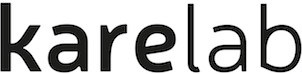
Ou sur ces autres plateformes